
Estrategias sobre cómo recuperar contraseñas guardadas eliminadas en iPhone

Perder el acceso a las contraseñas guardadas en su iPhone puede ser una experiencia angustiosa, especialmente en una era digital donde nuestras vidas están intrincadamente conectadas a varias plataformas en línea. Sin embargo, no temas, ya que existen métodos disponibles para ayudarte a recuperarlos y recuperar el acceso a tus cuentas.
En esta guía, exploraremos instrucciones paso a paso sobre cómo recuperar contraseñas guardadas eliminadas en iPhone, asegurándonos de que pueda recuperar el acceso a sus cuentas y optimizar su experiencia digital. Profundicemos en las soluciones que pueden salvar sus contraseñas perdidas y brindarle tranquilidad en el ámbito de la seguridad digital.
iOS dispositivos ofrecen un práctico administrador de contraseñas de Apple incorporado, que permite a los usuarios almacenar, eliminar y actualizar sin esfuerzo las contraseñas de Apple para varias aplicaciones conectadas e inicios de sesión en sitios web. A continuación, te explicamos cómo encontrar contraseñas guardadas en tu iPhone:
Paso 1. Abra la aplicación "Configuración" en su iPhone.
Paso 2. Desplácese hacia abajo y toque "Contraseñas" (esto podría estar etiquetado como "Contraseñas y cuentas" en algunas versiones iOS ).
Paso 3. Es posible que tengas que verificar tu identidad con Face ID, Touch ID o el código de acceso de tu dispositivo.
Paso 4. Después de una autenticación exitosa, aparecerá una lista de sitios web y aplicaciones con contraseñas guardadas. Seleccione una entrada en particular para ver los detalles del nombre de usuario y la contraseña almacenados.
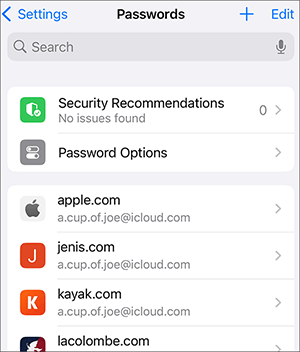
Paso 5. Para eliminarla, toque "Eliminar contraseña" o "Eliminar clave de acceso". Para actualizar una contraseña o clave de acceso, simplemente toque "Editar".
Ciertamente, es posible recuperar contraseñas eliminadas en un iPhone. La función de seguridad incorporada del iPhone, conocida como Llavero, garantiza que las contraseñas se almacenen de forma segura y se puedan recuperar en caso de eliminación accidental. Sin embargo, es importante tener en cuenta que los datos del llavero no se incluyen en las copias de seguridad de iCloud o iTunes. Por lo tanto, saber cómo recuperar la contraseña de un llavero es crucial para restaurar el acceso a sus cuentas y preservar sus actividades en línea.
Te puede interesar:
¿Cómo recuperar el historial de llamadas eliminado en iPhone sin computadora? [Formas principales]
Cómo recuperar fotos de iPhone sin iCloud [Con tutorial]
En la actualización iOS 16, Apple introdujo la capacidad de recuperar fotos y mensajes eliminados recientemente en un iPhone. Con el lanzamiento de iOS 17, Apple está mejorando esta función extendiéndola a Keychain, lo que permite a los usuarios recuperar contraseñas de llaveros eliminadas en sus iPhones.
Eso significa que cuando se elimina una contraseña del llavero, ahora se coloca en una carpeta Eliminados recientemente durante un período de 30 días, después de lo cual se elimina permanentemente. Si ha eliminado una contraseña y desea recuperarla, estos son los pasos sobre cómo recuperar contraseñas eliminadas en iPhone:
Paso 1. Inicie la aplicación "Configuración" en su iPhone y vaya a la sección "Contraseñas".
Paso 2. Busque la carpeta "Eliminados recientemente" ubicada justo encima de la lista de contraseñas y tóquela.
Paso 3. Dentro de esta carpeta, encontrará todas las contraseñas de iPhone eliminadas en los últimos 30 días. Seleccione la contraseña específica que desea recuperar. Si necesita recuperar varias contraseñas, toque "Seleccionar" en la esquina superior derecha y elija las contraseñas.
Paso 4. Concluya el proceso tocando el botón "Recuperar" de color azul. Su contraseña se restaurará y aparecerá en la lista de llaveros.
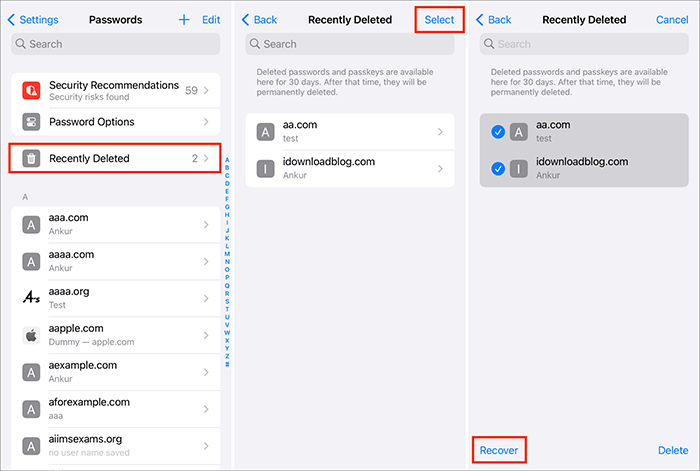
Ahora que sabes cómo recuperar contraseñas guardadas eliminadas en iPhone, ¿qué pasa con otros archivos? Si los eliminó accidentalmente, ¿qué debe hacer? Aquí, presentamos un software de recuperación de datos iOS, Coolmuster iPhone Data Recovery, para ayudarlo a resolver el problema.
Coolmuster iPhone Data Recovery es una solución de software diseñada para ayudar a los usuarios a recuperar datos existentes o datos eliminados de sus iPhones, iPads y iPods. Proporciona una interfaz fácil de usar y tiene como objetivo ayudar a las personas a recuperar varios tipos de datos, incluidos contactos, mensajes, registros de llamadas, fotos, videos y más. Además de recuperar datos de iOS dispositivos, también admite la recuperación de datos de copias de seguridad de iCloud e iTunes.
Características principales:
A continuación se explica cómo usarlo para recuperar datos perdidos o eliminados del iPhone:
01Una vez que haya descargado e instalado el programa en su computadora, ejecútelo en su escritorio. Haga clic en el módulo "iOS Recovery" y luego conecte su dispositivo iOS a la computadora con un cable USB.
02Después de establecer la conexión, encontrará la siguiente interfaz. Elija los tipos de datos deseados en la interfaz y luego haga clic en "Iniciar escaneo" para continuar.

03Una vez que el programa completa el escaneo de los tipos de datos elegidos, puede obtener una vista previa de los archivos detallados en la interfaz, que abarcan tanto los elementos eliminados como los existentes. Navegue a una categoría en el panel izquierdo y elija elementos específicos en el lado derecho.
04Después de elegir los datos que desea recuperar, puede hacer clic en el icono "Recuperar a la computadora". Esto facilitará la recuperación de datos eliminados del iPhone a la computadora, junto con la transferencia de archivos existentes a la computadora.

Aprende más:
Cómo recuperar archivos eliminados permanentemente en iPhone sin/con una copia de seguridad
Guía paso a paso: Cómo recuperar contactos eliminados en iPhone
Pregunta 1 ¿Por qué no puede acceder o ver la sección "Eliminados recientemente"?
Pregunta 2 ¿Cómo puedo recuperar contraseñas de Safari?
Para recuperar contraseñas de Safari en su iPhone, navegue a la aplicación "Configuración", elija "Contraseñas y cuentas" y seleccione "Contraseñas de sitios web y aplicaciones". Verifica tu identidad a través de Face ID, Touch ID o tu código. Se mostrará una lista de nombres de usuario y contraseñas almacenados, y podrá acceder a la contraseña de cada entrada tocándola.
Pregunta 3 ¿Es posible recuperar contraseñas en versiones anteriores de iOS, iPadOS o macOS?
Lamentablemente, la función para recuperar contraseñas eliminadas recientemente está disponible exclusivamente en dispositivos que funcionan con iOS 17, iPadOS 17 y macOS Sonoma.
Aunque recuperar contraseñas de un iPhone puede ser una tarea desafiante, es alcanzable. Después de leer este artículo, ahora debería saber cómo recuperar contraseñas guardadas eliminadas en iPhone. Además, hemos introducido un software de recuperación de datos, Coolmuster iPhone Data Recovery, para ayudarlo a recuperar archivos perdidos o eliminados. Admite varios tipos de datos, lo que garantiza la seguridad y la eficiencia. Si eliminas archivos accidentalmente, es una buena opción para la recuperación. Pruébalo descargándolo y probándolo.
Artículos relacionados:
Dominar la recuperación de contactos: Cómo restaurar contactos eliminados en Android
Cómo recuperar notas de voz de iCloud sin problemas | 2 Soluciones Avanzadas
Las 4 mejores formas de recuperar notas eliminadas en iPad
Cómo eliminar mensajes permanentemente en iPhone [Nuevo]
¿Cómo restaurar notas en iPhone desde iCloud? [6 métodos sencillos]
Cómo ver mensajes antiguos de Kik en iPhone [4 formas que no te puedes perder]





